Korzyści z używania Git
Git to narzędzie o otwartym kodzie źródłowym, z którego każdy może korzystać za darmo. Prawie wszystkie zmiany są wykonywane lokalnie i nie ma potrzeby propagowania tych zmian również na jakikolwiek serwer centralny. Projekt można edytować lokalnie i później zapisać na serwerze, na którym każdy współtwórca może zobaczyć i śledzić te zmiany. W przeciwieństwie do scentralizowanego systemu VCS, Git nie ma jednego punktu awarii.
Ponieważ Git ma rozproszoną architekturę, każdy może uzyskać najnowszą migawkę pracy, a także całą zawartość repozytorium i jego historię. Jeśli z jakiegoś powodu serwer ulegnie awarii, kopię z klienta można wykorzystać jako kopię zapasową i przywrócić na serwer.
Aby przechowywać i identyfikować obiekty w swojej bazie danych, Git używa kryptograficznej funkcji skrótu znanej jako skrót SHA-1. Przed przechowywaniem jakichkolwiek danych, Git sprawdza je zsumowane i używa tej sumy kontrolnej, aby się do nich odnieść.
Jest bardzo łatwy w instalacji i nie wymaga zaawansowanego sprzętu po stronie klienta. Wiele usług hostingowych online, takich jak GitHub, zapewnia usługi hostowania projektu Git online w celu uzyskania zdalnego dostępu remote. Można uzyskać całą kopię zapasową repozytorium na swoim lokalnym komputerze. Zmiany wprowadzone przez kontrybutora do repozytorium stają się jego częścią po operacji zatwierdzenia.
Operacja zatwierdzenia tworzy migawkę bieżącego stanu w repozytorium lub bazie danych. Po pracy nad naszym projektem lokalnie, możemy opublikować lokalne zatwierdzenia do naszej zdalnej bazy danych Git lub repozytorium za pomocą polecenia push.
Co omówimy??
W tym przewodniku zobaczymy, jak zainstalować i skonfigurować Git w systemie Fedora 33 33. Zainstalujemy Git z oficjalnego repozytorium w Fedorze, a także z kodu źródłowego pobranego z oficjalnej strony internetowej Git. Zacznijmy od procesu instalacji Git.
Metoda 1. Instalowanie Git z repozytoriów Fedory przy użyciu dnf/yum
To bardzo prosta metoda instalacji Git. Wystarczy uruchomić poniższe polecenia:
Krok 1. Zaktualizuj dostępne pakiety systemowe za pomocą następującego polecenia:
$ sudo dnf -y aktualizacjaKrok 2. Teraz zainstaluj git za pomocą poniższego polecenia:
$ sudo dnf -y zainstaluj gitPo zakończeniu powyższego polecenia użyj następującego polecenia, aby sprawdzić zainstalowaną wersję Git:
$ git --wersja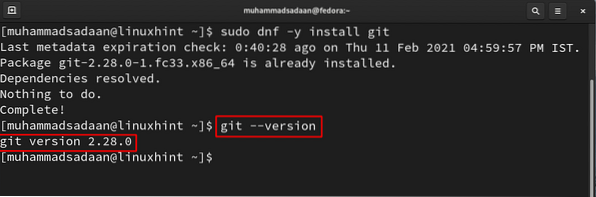
To wszystko! Jak widać, Git jest już zainstalowany w Fedorze 33, ale jeśli nie, możesz go zainstalować za pomocą powyższego polecenia.
W takim przypadku chcesz odinstalować Git, po prostu uruchom dołączoną poniżej komendę:
$ sudo dnf -y usuń git
Metoda 2. Kompilowanie Gita z kodu źródłowego w Fedorze
Git można również zainstalować w Fedorze z dostępnego kodu źródłowego na stronie internetowej Git. Aby zainstalować je z kodu źródłowego, postępuj zgodnie z poniższą procedurą:
Krok 1. Git wymaga zainstalowania kilku pakietów, zanim będziemy mogli zainstalować go z kodu źródłowego. Uruchom poniższe polecenie, aby zainstalować te zależności:
$ sudo dnf zainstaluj dh-autoreconf curl-devel expat-devel gettext-devel openssl-devel perl-devel zlib-develKrok 2. Gdy mamy już wszystkie wymagane zależności, możemy przejść do pobrania kodu źródłowego. Uruchom następujące polecenie, aby pobrać skompresowany plik archiwum z kodem źródłowym Git:
$ wget https://www.jądro.org/pub/oprogramowanie/scm/git/git-2.30.1.smoła.gz
Możesz też odwiedzić ten link i ręcznie pobrać plik do swojego systemu. Jest to pokazane tutaj:

Krok 3. Wyodrębnij pobrany plik tar za pomocą poniższego polecenia:
$ tar -zxf git-2.30.1.smoła.gz
Krok 4. Teraz przejdź do wyodrębnionego folderu w oknie wiersza poleceń:
$ cd git-2.30.1Krok 5. Uruchom polecenie make:
$ make skonfigurować
Krok 6. Uruchom skrypt konfiguracyjny:
$ ./configure --prefix=/usr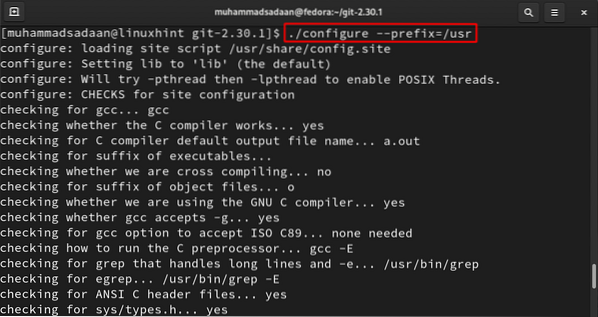
Krok 7. Uruchom polecenie make all:
$ zrób wszystko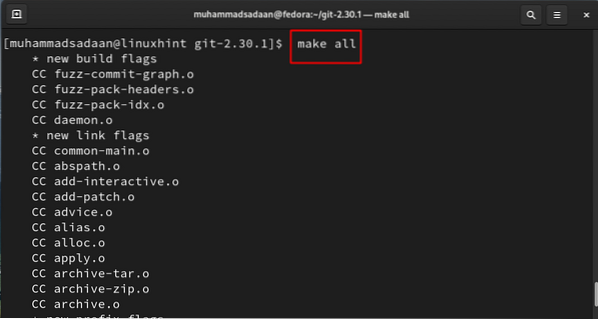
Krok 8. Uruchom polecenie make install:
$ sudo make zainstaluj
Teraz Git jest zainstalowany w twoim systemie. Sprawdź wersję tutaj:
$ git --wersja
Konfigurowanie ustawień Git w Fedorze
Po zainstalowaniu Git będziemy musieli dodać naszą nazwę użytkownika i adres e-mail do naszego konta Git. Umożliwi nam to poprawne zatwierdzenie naszego kodu. Te informacje są używane przez Git przy każdym dokonanym przez nas zatwierdzeniu.
Uwaga: Nazwa użytkownika Git nie jest taka sama jak w GitHub.
Aby ustawić te szczegóły, uruchom następujące polecenia:
$ git config --global user.nazwa "Twoja nazwa użytkownika"$ git config --global user.email "[email chroniony]"
Tutaj zastąp „twoja-nazwa użytkownika” wybraną nazwą użytkownika i „[email protected]” swoim identyfikatorem e-mail. Słowo kluczowe global spowoduje, że te informacje będą używane przy każdej zmianie w systemie. Jeśli chcesz użyć innych informacji w projekcie, po prostu usuń słowo kluczowe global, gdy jesteś w tym konkretnym projekcie.
Dodajmy przykładową nazwę użytkownika i adres e-mail jako:
Nazwa użytkownika = linuxhintAdres e-mail użytkownika = [email protected]
Uruchom następujące polecenie, aby sprawdzić, czy te ustawienia działają poprawnie:
$ git config --listJest to pokazane poniżej:
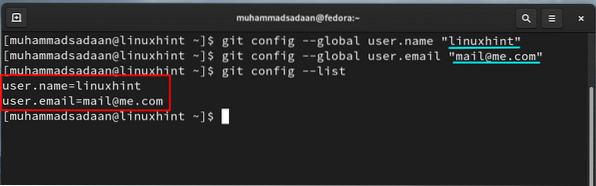
Wniosek
Gratulacje, pomyślnie zainstalowałeś Git na swoim Fedorze OS. Jeśli postępowałeś zgodnie z tym samouczkiem, zauważysz, że Metoda 1 jest bardzo prosta do zainstalowania Git. Wystarczy uruchomić proste polecenie, aby pobrać Git na swój system. Tymczasem Metoda 2 to długa droga do instalacji Git i jest zalecana tylko dla zaawansowanych użytkowników i administratorów systemu. Zaletą korzystania z tej metody jest to, że możesz uzyskać jej najnowszą dostępną wersję. Na przykład w Metodzie 1 wersja Git zainstalowana z oficjalnego repozytorium to 2.28.0, podczas gdy w Metodzie 2 mamy wersję 2.30.1.
 Phenquestions
Phenquestions


